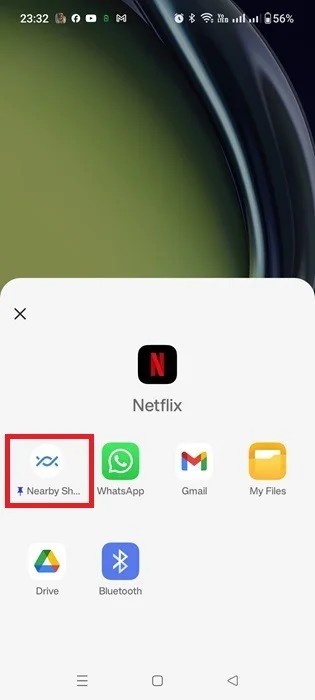Como usar o Nearby Share em telefones Android
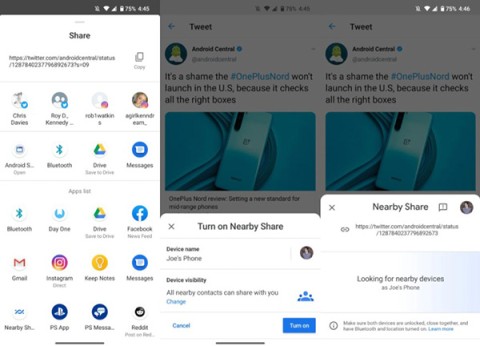
O Nearby Share permite que você compartilhe coisas facilmente com outros usuários do Android. Veja como usar o Nearby Share.
O Nearby Share é um recurso que compartilha dados por meio de uma conexão sem fio entre dispositivos no ecossistema de software do Google. Basicamente, esse recurso funciona de forma semelhante ao AirDrop da Apple, e a maneira como ele funciona não é muito diferente. O Nearby Share usa uma variedade de protocolos de conexão para ajudar você a enviar e receber arquivos rapidamente. Quando você precisar enviar um arquivo, o recurso mostrará os usuários ao seu redor e, quando você selecionar um destinatário, ele receberá uma notificação para aceitar ou recusar o arquivo enviado.
Além do Android (versão 6.0 ou posterior), o Nearby Share agora também está disponível em Chromebooks executando o Chrome OS 89 ou posterior. Neste artigo, aprenderemos como configurar e usar o Nearby Share em um Chromebook.
Configurar o Nearby Share no Chromebook
Primeiro, abra o menu Configurações no seu Chromebook clicando no relógio no canto inferior direito da tela para exibir o painel Configurações rápidas. Em seguida, clique no ícone de engrenagem para abrir o menu Configurações.
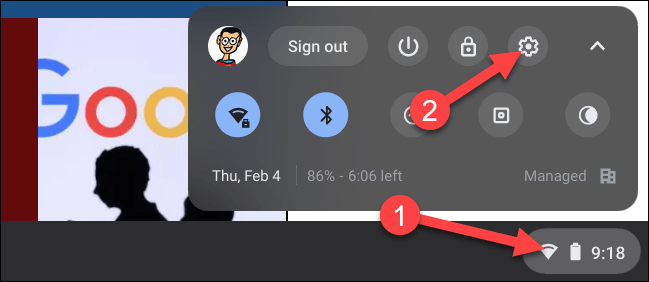
Na tela Configurações, olhe para o menu esquerdo e clique na aba “ Dispositivos conectados ”.

Em seguida, se o recurso estiver disponível, você verá “Compartilhamento por proximidade” listado aqui. Clique em " Configurar " para começar.

Primeiro, dê um nome ao seu dispositivo e clique em “ Avançar ”. Este é o nome que outras pessoas verão quando começarem a procurar seu dispositivo com o Nearby Share.
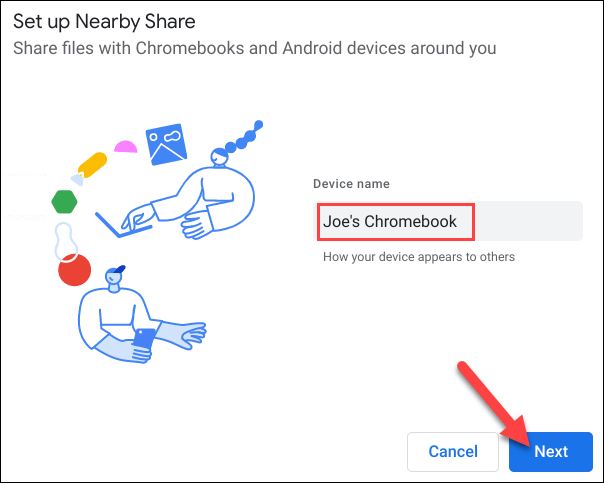
O próximo passo é decidir quem poderá compartilhar dados com você. Você tem as três opções a seguir:
Se você escolher “ Todos os contatos ” ou “ Oculto ”, nenhuma configuração adicional será necessária.

Caso você selecione Alguns contatos, o sistema permitirá que você navegue pela sua lista de contatos e selecione cada pessoa. Percorra a lista e selecione qualquer pessoa que você deseja permitir que veja seu dispositivo via Nearby Share.
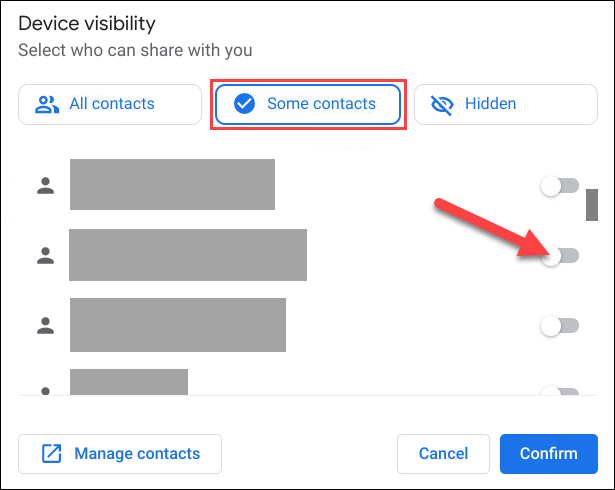
Clique em "Confirmar" para confirmar.
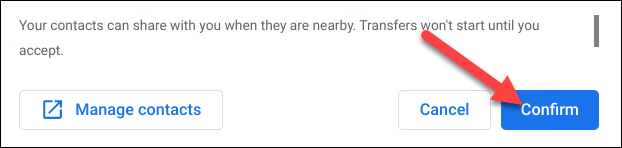
É isso para a configuração inicial, vamos começar com o processo de compartilhamento de dados com o Nearby Share.
Usando o Nearby Share no Chromebook
O Nearby Share funciona de duas maneiras: enviando e recebendo. Primeiro, veremos como enviar algo em um Chromebook usando o Nearby Share.
Primeiro, clique no ícone do Iniciador de aplicativos no canto inferior esquerdo da tela para ver todos os aplicativos no seu Chromebook ou Chromebox. Em seguida, abra o aplicativo “ Arquivos ”.
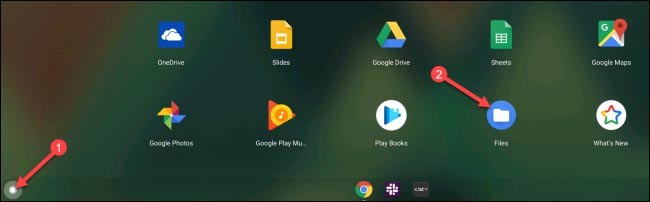
Encontre o arquivo que deseja compartilhar e clique com o botão direito nele.
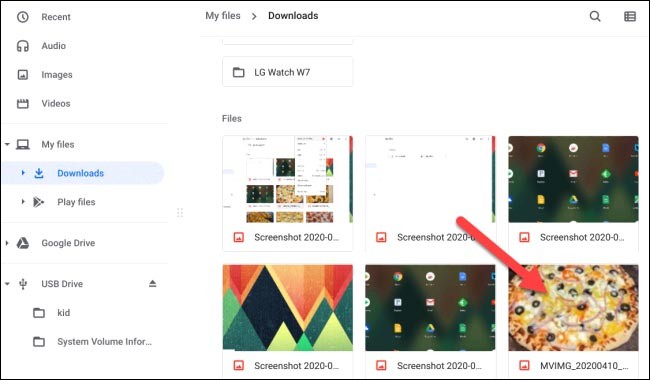
No menu de contexto que aparece, clique em “ Compartilhar ”.
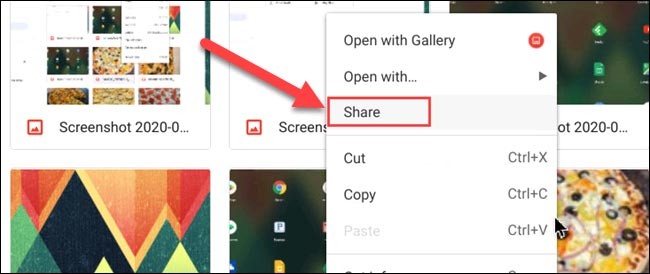
“ Compartilhamento nas proximidades ” será uma das opções que aparecerão, toque nela.
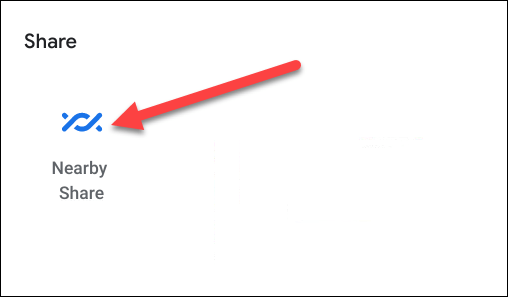
Os dispositivos disponíveis aparecerão aqui. Clique para selecionar o dispositivo com o qual deseja compartilhar arquivos e clique em “ Avançar ”.
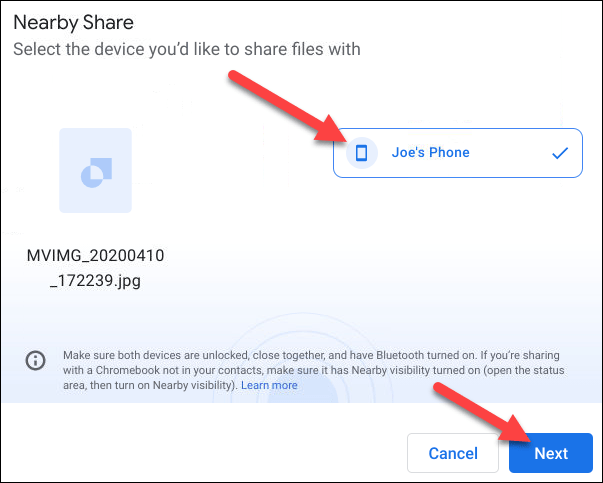
Assim que o dispositivo receber “ Aceitar ”, a transferência do arquivo será iniciada.
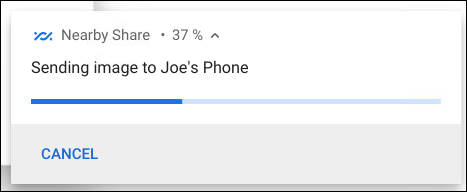
Receber arquivos via Nearby Share no Chromebook também é muito simples. Quando um dispositivo estiver tentando compartilhar dados com seu Chromebook, você verá uma mensagem aparecer na tela perguntando se deseja “ Receber ” ou “ Recusar ”.
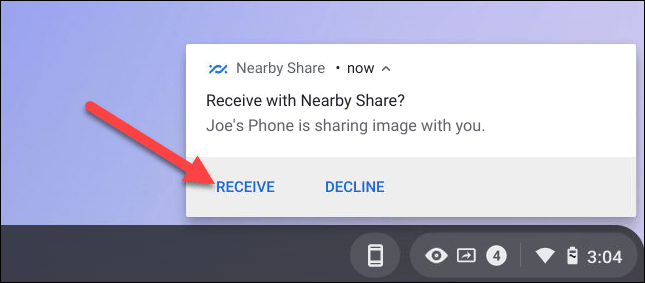
Clique em “ Receber ” e a transferência do arquivo será concluída em alguns instantes.
O Nearby Share permite que você compartilhe coisas facilmente com outros usuários do Android. Veja como usar o Nearby Share.
Você adora aplicativos e os usa todos os dias. Mas e se você quiser espalhar esse amor para seus amigos e familiares? Compartilhar aplicativos Android é muito fácil com um URL de aplicativo.
Neste artigo, mostraremos como recuperar o acesso ao seu disco rígido em caso de falha. Vamos acompanhar!
À primeira vista, os AirPods parecem fones de ouvido sem fio comuns. Mas tudo mudou quando alguns recursos pouco conhecidos foram descobertos.
A Apple apresentou o iOS 26 – uma grande atualização com um novo design de vidro fosco, experiências mais inteligentes e melhorias em aplicativos familiares.
Os alunos precisam de um tipo específico de laptop para seus estudos. Ele não deve apenas ser potente o suficiente para um bom desempenho na área de estudo escolhida, mas também compacto e leve o suficiente para ser carregado o dia todo.
Adicionar uma impressora ao Windows 10 é simples, embora o processo para dispositivos com fio seja diferente do que para dispositivos sem fio.
Como você sabe, a RAM é um componente de hardware muito importante em um computador, atuando como memória para processar dados e é o fator que determina a velocidade de um laptop ou PC. No artigo abaixo, o WebTech360 apresentará algumas maneiras de verificar erros de RAM usando software no Windows.
As Smart TVs realmente conquistaram o mundo. Com tantos recursos excelentes e conectividade à Internet, a tecnologia mudou a maneira como assistimos TV.
Geladeiras são eletrodomésticos comuns em residências. As geladeiras geralmente têm 2 compartimentos, o compartimento frio é espaçoso e tem uma luz que acende automaticamente toda vez que o usuário o abre, enquanto o compartimento do freezer é estreito e não tem luz.
As redes Wi-Fi são afetadas por muitos fatores além de roteadores, largura de banda e interferência, mas existem algumas maneiras inteligentes de melhorar sua rede.
Se você quiser voltar para o iOS 16 estável no seu telefone, aqui está o guia básico para desinstalar o iOS 17 e fazer o downgrade do iOS 17 para o 16.
Iogurte é um alimento maravilhoso. É bom comer iogurte todos os dias? Quando você come iogurte todos os dias, como seu corpo muda? Vamos descobrir juntos!
Este artigo discute os tipos de arroz mais nutritivos e como maximizar os benefícios para a saúde de qualquer arroz que você escolher.
Estabelecer um horário de sono e uma rotina para dormir, mudar o despertador e ajustar a dieta são algumas das medidas que podem ajudar você a dormir melhor e acordar na hora certa pela manhã.
Alugue, por favor! Landlord Sim é um jogo de simulação para dispositivos móveis para iOS e Android. Você jogará como proprietário de um complexo de apartamentos e começará a alugar um apartamento com o objetivo de reformar o interior do seu apartamento e deixá-lo pronto para inquilinos.
Obtenha o código do jogo Bathroom Tower Defense Roblox e resgate recompensas emocionantes. Elas ajudarão você a melhorar ou desbloquear torres com maior dano.